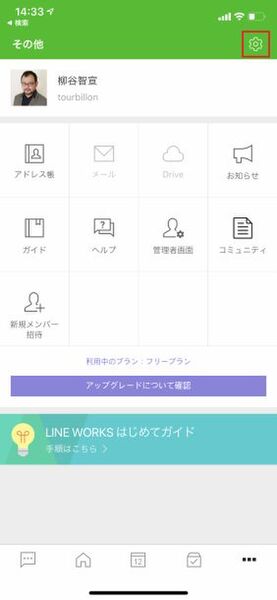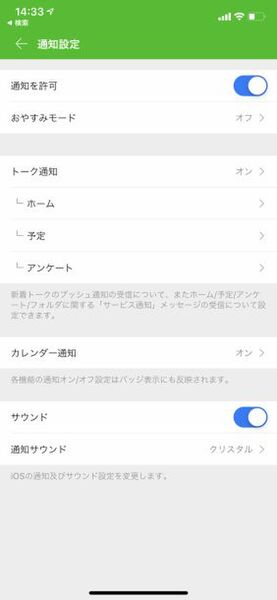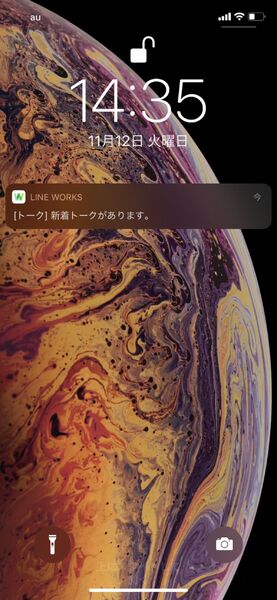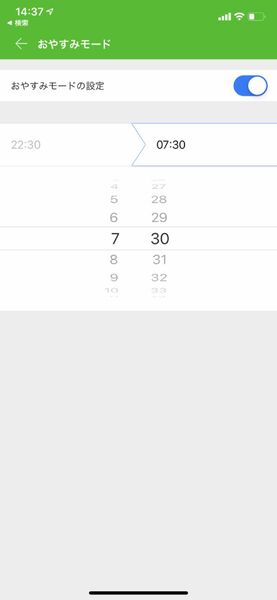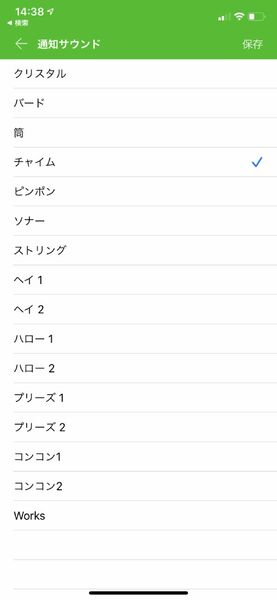仕事で使えるビジネス版LINEである「LINE WORKS」(ワークスモバイルジャパン)の連載では、アカウント作成の基本からビジネスシーンでの活用術、便利なTipsなどを紹介していく予定。第5回ではLINE WORKSの通知を自分流に最適化する。

「休暇中に気が休まらない」を避けるために
前回は、トークの基本機能を紹介したので、今回のテーマは通知だ。トークルームに新しいメッセージが投稿されたら、通知が来る。通知が来たときだけすぐに確認して対応できるので、仕事をスピーディーに進められる。絶対に便利な機能だ。しかし、多数のトークルームやグループに参加していると、一日中通知が鳴りっぱなし、ということにもなってしまう。そのおかげで通知を見なくなったりしたら、本末転倒。そこで、必要な情報に絞って、的確に受け取れるように通知設定を最適化しよう。
通知をカスタマイズしたいトークルームを開き、メニューから「通知設定」をタップする。「通知するトーク」のメニューがポップアップするので、設定を変更する。
通常は、「新着トーク」にチェックがついている。メッセージが投稿されたら、すべて通知される設定だ。「自分宛のメンション」を選択すれば、自分へのメンションを付けてメッセージが投稿されたときのみ、通知が来るようになる。自分あてのメッセージは見逃さずにすぐリアクションしたいときに便利だ。
「通知しない」を選ぶとトークルームに投稿があっても、一切通知しないようになる。重要度や緊急度が低かったり、自分で能動的に見に行くトークルームなどで設定しておくと、通知の数を減らすことができる。
プレビューオフやおやすみモードなどのカスタマイズ
通知の内容もカスタマイズできる。初期設定では、通知に内容のプレビューが表示されており、スマホの待ち受け画面から投稿内容を把握することが可能だ。チラ見で情報を把握でき、内容によっては後回しにするといった判断もできる。
しかし、ロック画面でもトークの内容を表示してしまうので、第三者の目に止まってしまう可能性がある。セキュリティが気になるなら、投稿があったことの通知のみにしておくといいだろう。歯車アイコンをタップして「設定」を開き、「一般」→「トーク通知」をタップする。「トーク通知」は初期設定ではオンになっているので、通知のみを出してプレビューを出したくないなら、「内容のプレビュー」をオフにすればいい。
仕事中はLINE WORKSの通知を受けることは問題ないが、仕事が終わったら通知を切りたい、と言う人も多いだろう。手動で行なってもいいのだが、「おやすみモード」を利用すると自動的に設定を切り替えられる。
「通知設定」から「おやすみモード」の設定画面を開き、通知させたくない時間帯を設定すればいい。
なお、いずれもLINEの通知オフと同様に、新着メッセージがある際はアプリアイコン上の未読数バッジは表示される。もしも長期休暇などでバッジすら非表示にしたいという場合は、おやすみモードの上の「通知を許可」をオフにすることで、LWのすべての通知表示が切られる。
PCを使っているときの通知をオフにする
PC版のアプリを使っている場合は、「環境設定」の「通知」からカスタマイズできる。通知を画面上にポップアップさせるなら、「ポップアップ通知」をオンにする。さらに、右のプルダウンメニューで表示する内容を「差出人」だけもしくは「差出人+トーク」から選択できる。
通常は、PCとスマホの両方でアプリを活用することになると思うが、PC版を使っているのにスマホに通知が来るのは意味がない。そんな時は、「モバイルアプリの通知」がオフになるようにチェックしよう。PC版を使っている間は通知が出なくなる。PC版アプリを3分間以上操作しなければ、自動的にスマホにも通知が来るようになるので手間がかからない。
最後に、意外とニーズのある通知音の変更方法を紹介しよう。「通知設定」の「サウンド」をオンにして、「通知サウンド」のメニューから選ぼう。標準のクリスタル以外にもチャイムやソナーなど、いろいろな音が収録されていて楽しい。気分によって変えてみよう。
今回は日常的な使い勝手に大きな影響を与えるトークの通知設定を見てきた。次回はグループ化について紹介する。

この連載の記事
-
第157回
sponsored
LINE WORKSに新メンバーを追加する二つの方法 -
第156回
sponsored
もう属人化しない! 窓口ごとに協働できるLINE WORKS「CXトーク」を使ってみた -
第155回
sponsored
使いやすさがさらに向上したメジャーアップデート LINE WORKS v4.2がリリース -
第154回
sponsored
2025年7月末に完全終了する予定のCLOVA Noteβのデータを正式版「LINE WORKS AiNote」に引き継ぐ方法 -
第153回
sponsored
ファイルのリアルタイム共同編集ができる「Drive Plusオプション」が便利 -
第152回
sponsored
スタンプ総選挙 2025の投票受付開始! 5周年記念で岡村優太さんとくまみねさんのイラストが復刻 -
第151回
sponsored
2024年に最も読まれた記事5選! 大注目は今年登場予定の「LINE WORKSラジャー」についての記事! -
第150回
sponsored
災害への備えにLINE WORKS。ためになる3つの活用事例を紹介 -
第149回
sponsored
年明けに増える中途採用者も、「LINE」ライクな「LINE WORKS」なら迷わず使える -
第148回
sponsored
新入社員の入社や人事異動があったら忘れずに! アドレス帳の更新方法をおさらいしよう -
第147回
sponsored
痒い所に手が届く機能を追加! LINE WORKS v4.1 メジャーアップデートリリース - この連載の一覧へ